Sublime Text是一款非常好用的代码编辑工具,最新的3143新版更新了启动速度,换了新的ui主题,还有新的配色的图标,小编这附上Sublime Text 3.0Build3143版和授权码,因为前面的破解补丁都不能用了,需要的自己拿吧。
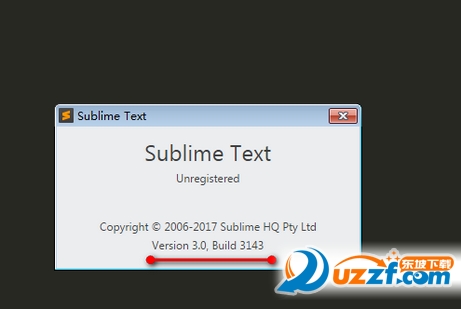
Sublime Text 3.0Build3143授权码
TwitterInc
200 User License
EA7E-890007
1D77F72E 390CDD93 4DCBA022 FAF60790
61AA12C0 A37081C5 D0316412 4584D136
94D7F7D4 95BC8C1C 527DA828 560BB037
D1EDDD8C AE7B379F 50C9D69D B35179EF
2FE898C4 8E4277A8 555CE714 E1FB0E43
D5D52613 C3D12E98 BC49967F 7652EED2
9D2D2E61 67610860 6D338B72 5CF95C69
E36B85CC 84991F19 7575D828 470A92AB
Sublime Text 3.0Build3143更新内容
SublimeText3.0Build3143发布了。SublimeText3比SublimeText2快得多。虽然它比2的安装包更大,但它的启动速度更快,打开文件的速度更快,滚动效率更高。
与最后一个beta版相比,3.0带来了新的UI主题,新配色方案和新图标。其他改进如:
改进大型语法的高亮
支持Windows触摸输入
支持MacOS上的TouchBar
添加适用于Linux的apt/yum/pacman存储库
提升GotoDefinition的性能
Sublime Text 3.0Build3143使用教程
Q:如何安装插件?
A:按快捷键Ctrl+Shift+P,输入install并回车,选择相应插件安装即可。或者依次点击“首选项–插件控制–InstallPackage”进行插件安装。
Q:如何修改侧边栏背景颜色?
A:修改主题的配置文件即可。例如:使用流风清音汉化版,其默认主题为“Nil-Theme”,那么配置文件的相应路径是“Data\Packages\Nil-Theme\Nil.sublime-theme”。
/**Sidebartree(bg)**/
{
“class”:“sidebar_tree”,
“dark_content”:true,
“row_padding”:[12,4],
“indent”:13,
“indent_offset”:15,
“indent_top_level”:false,
“layer0.tint”:[32,32,32],/*darkergray*//*输入喜欢的颜色的对应RGB值即可*/
“layer0.opacity”:1.0,
“dark_content”:true
},
Q:为什么在Win8系统出现中文乱码?
A:这是Win8权限问题,一种方法是卸载后重装到系统之外的分区,另一种方法则是以管理员身份运行。
Q:为什么输入光标变得很粗?
A:依次点击“首选项”–“设置–用户”打开文件,按原有格式添加以下配置即可。提示:记得给原来的最后一行末尾添加一个半角逗号。
“caret_style”:“phase”,
“caret_extra_top”:0,
“caret_extra_bottom”:0,
“caret_extra_width”:1,
Q:为什么侧边栏出现双文件夹图标?
A:在主题模板规则中添加如下配置即可。
{
“class”:“icon_folder”,
“content_margin”:[0,0]
},
{
“class”:“icon_file_type”,
“content_margin”:[0,0]
},
{
“class”:“icon_folder_loading”,
“content_margin”:[0,0]
}
Q:为什么侧边栏和标签栏上中文的文件名显示“口口”,而英文的文件名显示正常?
A:这里以Win7来说明,桌面–鼠标右键–个性化–显示–设置自定义文本大小(DPI)–选择“较小–100%(默认)”即可。或者点击“首选项”–“设置–用户”打开文件,在末尾加上一行代码覆盖系统的DPI。
“dpi_scale”:1.0,

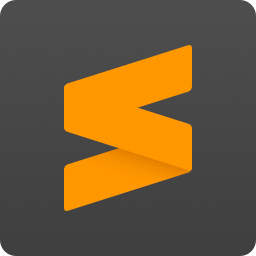












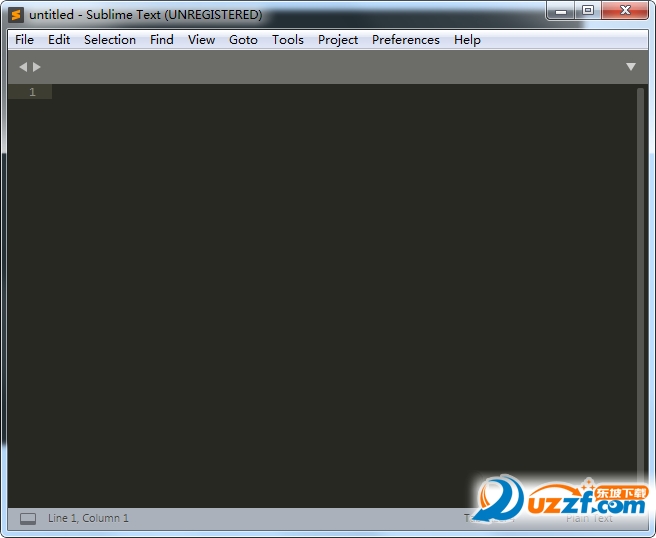
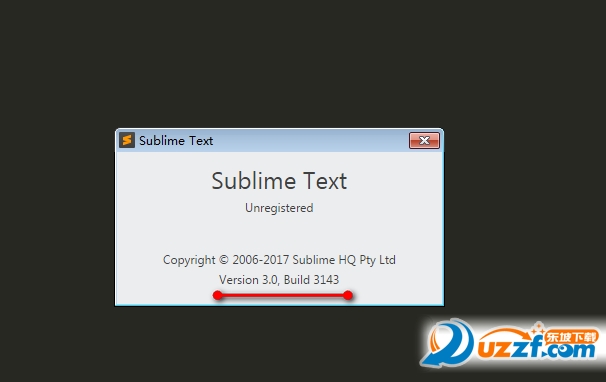
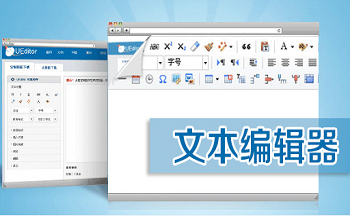
 下载
下载  下载
下载  下载
下载  下载
下载  下载
下载  下载
下载  下载
下载  下载
下载  Apifox(Api调试管理工具)2.1.29.1 绿色版
Apifox(Api调试管理工具)2.1.29.1 绿色版
 小乌龟代码管理工具(TortoiseGit)2.13.0.1 中文免费版
小乌龟代码管理工具(TortoiseGit)2.13.0.1 中文免费版
 SoapUI破解版5.7.0 最新版
SoapUI破解版5.7.0 最新版
 小皮面板(phpstudy)8.1.1.3 官方最新版
小皮面板(phpstudy)8.1.1.3 官方最新版
 Ruby3.0(ruby运行环境)3.0.2 官方版
Ruby3.0(ruby运行环境)3.0.2 官方版
 gcc编译器( MinGW-w64 9.0.0绿色版)免费下载
gcc编译器( MinGW-w64 9.0.0绿色版)免费下载
 宝玉编辑助手0.0.05新版
宝玉编辑助手0.0.05新版
 火花编程软件2.7.2 官方pc版
火花编程软件2.7.2 官方pc版
 猿编程少儿班客户端3.1.1 官方版
猿编程少儿班客户端3.1.1 官方版
 Restorator 2009中文版单文件汉化版
Restorator 2009中文版单文件汉化版
 十六进制阅读小工具
十六进制阅读小工具
 IT码农工具软件1.0 中文免费版
IT码农工具软件1.0 中文免费版
 python爬虫实战入门教程pdf免费版
python爬虫实战入门教程pdf免费版
 Postman Canary(网页调试软件)官方版7.32.0绿色免费版
Postman Canary(网页调试软件)官方版7.32.0绿色免费版
 大耳猴少儿编程客户端1.1.2 官方免费版
大耳猴少儿编程客户端1.1.2 官方免费版
 excel批量sql语句(通过excel构建sql工具)1.0 免费版
excel批量sql语句(通过excel构建sql工具)1.0 免费版
 软件添加弹窗和网址工具1.0 中文免费版
软件添加弹窗和网址工具1.0 中文免费版
 天霸编程助手2.1 单文件中文版
天霸编程助手2.1 单文件中文版
 ida pro 中文破解版(反编译工具)7.0 永乐汉化版64位
ida pro 中文破解版(反编译工具)7.0 永乐汉化版64位
 VBA代码助手3.3.3.1官方版
VBA代码助手3.3.3.1官方版
 Node.js开发实战教程百度云完整版【36课】
Node.js开发实战教程百度云完整版【36课】
 猿编程电脑端3.9.1.347 官方PC版
猿编程电脑端3.9.1.347 官方PC版
 蒲公英 Android SDKV4.1.11 官方最新版
蒲公英 Android SDKV4.1.11 官方最新版
 蒲公英iOS SDK2.8.9.1 官方最新版
蒲公英iOS SDK2.8.9.1 官方最新版
 WxPython中文可视化编辑器1.2 简体中文免费版
WxPython中文可视化编辑器1.2 简体中文免费版
 Python代码生成器1.0 中文免费版
Python代码生成器1.0 中文免费版
 C语言代码实例助手1.0 免费版
C语言代码实例助手1.0 免费版
 c primer plus第6版中文版高清版
c primer plus第6版中文版高清版
 C++ Primer Plus 2021电子版最新版
C++ Primer Plus 2021电子版最新版
 notepad++7.8.2 中文免费版
notepad++7.8.2 中文免费版
 wpe pro Alpha 0.9a 中文绿色版
wpe pro Alpha 0.9a 中文绿色版




 JAVA运行环境(jre8 64位)1.8.0_65 官网最新
JAVA运行环境(jre8 64位)1.8.0_65 官网最新 jdk1.8 32位下载1.8.0.25 官方最新版
jdk1.8 32位下载1.8.0.25 官方最新版 jdk1.8 64位官方版
jdk1.8 64位官方版 dev c++下载(DEV-C++)5.9.2 多语安装免费版
dev c++下载(DEV-C++)5.9.2 多语安装免费版 wifi破解字典大搜集txt永久更新版(共1000M)
wifi破解字典大搜集txt永久更新版(共1000M) exe/dll文件编辑器(CFF Explorer)7.9 中文单
exe/dll文件编辑器(CFF Explorer)7.9 中文单 富士触摸屏编程软件下载(hakko触摸屏软件)V
富士触摸屏编程软件下载(hakko触摸屏软件)V microsoft visual c++ 2005 sp1 X86/X648.0
microsoft visual c++ 2005 sp1 X86/X648.0 microsoft visual c++ 2010 sp1 32位/64位1
microsoft visual c++ 2010 sp1 32位/64位1